Begalinis laukimas, kol atsisiųsite „Android“ žaidimų rinkoje - kaip tai ištaisyti
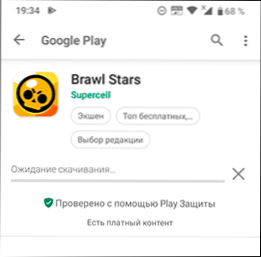
- 1537
- 384
- Cecil Kreiger
Viena iš įprastų problemų atsisiunčiant programas žaidimų rinkoje telefone ar planšetiniame kompiuteryje „Android“ yra nuolatinis užrašas „Laukiama atsisiuntimo“, o programos diegimas neįvyksta.
Šiose instrukcijose išsamiai aprašomi situacijos ištaisymo metodai, kai „Android“ neatsisiunčia programų, tačiau rašo lūkesčius atsisiųsti. Jei jau išbandėte kai kuriuos aprašytus metodus iš kitų gairių ir jie neveikė, tiesiog praleiskite jau išbandytus veiksmus. Taip pat gali būti naudingos bendrosios instrukcijos apie visas problemas: ką daryti, jei „Play“ programos nebus atsisiųstos „Android“.
- Pataisymas „Laukimas atsisiųsti“ į „Android“ paprastus metodus
- Papildomi veiksmingi sprendimai
- Vaizdo instrukcija
Paprasti metodai, kaip ištaisyti „laukti atsisiuntimo“ žaidimų rinkoje
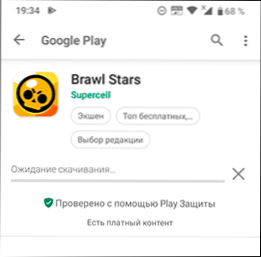
Prieš pradėdamas manipuliacijas su programomis, talpyklos ir kitų dalykų, kai kyla problemų diegti programas iš „Play“, rekomenduoju išbandyti šiuos paprastus metodus (su sąlyga, kad internetas veikia jūsų įrenginyje):
- Patikrinkite, kas nutiks, jei eisite žaisti „Chrome“ naršyklėje „Android“.„Google“.com, meniu pasirinkite „Programos“ ir įdiekite bet kurią programą iš ten. Kartais po tokių veiksmų žaidimas taip pat „atgyja“.
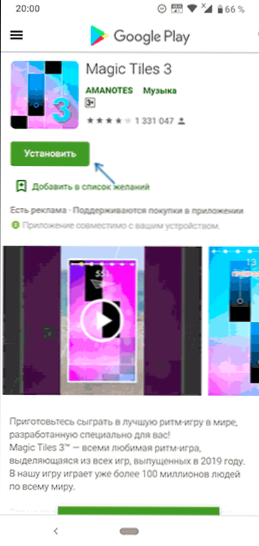
- Jei neseniai buvo įdiegta kokia nors VPN/tarpinė, antivirusai, atminties valymas ar pagreitis, patikrinkite, ar „Play“ rinka veiks, jei iš naujo paleisite „Android“ saugiu režimu. Jei viskas uždirbo, greičiausiai atsisiuntimas trukdo kai kurioms neseniai įdiegtoms programoms (paprastai kažkas susijusios su tinklu, antivirusais, optimizatoriais), pabandykite ją pašalinti.
- „Play“ priedų rinkos nustatymuose (meniu - nustatymai) „Atsisiuntimo programa: Nustatymai„ Pabandykite įdiegti “bet kurį tinklą“. Taip pat meniu „Play“ rinka eina į „Mano programos ir žaidimai“ - „Įdiegta“, Pažiūrėkite, ar vidinėje įrenginio atmintyje yra pakankamai laisvos vietos vidinėje atmintyje.
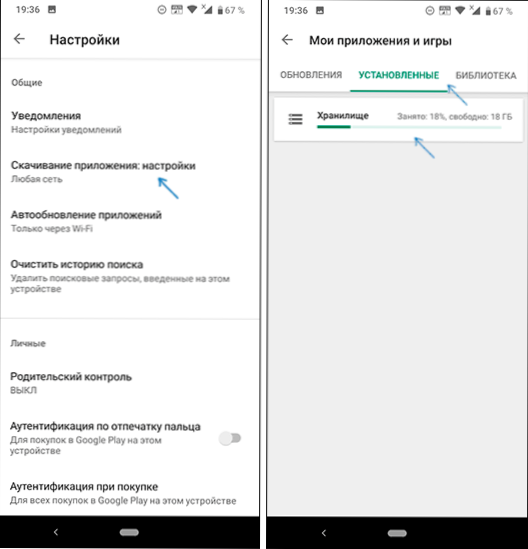
Taip pat lūkesčiai atsisiųsti gali būti pastebėti ilgą laiką, kai „Play“ rinka pradėjo atnaujinti kitas programas: Šiame scenarijuje jūsų atsisiuntimas yra suderintas, kol visos programos bus atnaujintos. Čia galite tiesiog palaukti arba išjungti automatinį programų atnaujinimą „Google Play“ nustatymų rinkoje.
Dėmesys: Jei pranešama apie žaidimų rinką „laukti tinklo“, tai yra dar viena problema, tai reiškia, kad programos požiūriu nėra prieigos prie būtinų „Google“ serverių (pavyzdžiui: interneto nėra, prieiga kažkaip yra kažkaip Užblokuoti, neveikiantys tarpiniai serveriai ar VPN, nustatymuose, nustatymų programose įjungia tik „Wi-Fi“, o jūs esate prisijungę prie mobiliojo tinklo).
Papildomi būdai, kaip išspręsti programų atsisiuntimo problemą
Ankstesni aprašytos parinktys suaktyvinamos tik paprasčiausiais „sumažėjusių“ problemos atsiradimo atvejais. Jei nė vienas iš jų nepadėjo, norėdami išbandyti šiuos sprendimus. Visi pavyzdžiai yra rodomi „Pure Android 10“ ir „9“, tačiau kituose telefonuose viskas bus maždaug vienoda.
Išvalyti talpyklą ir ištrinti „Play“ rinkos atnaujinimus
Prieš pradėdami veiksmus žemiau, nesisukite, tačiau visiškai uždarykite „Play“ priedą savo įrenginyje.
- Eikite į „Nustatymai“ - programos ir pranešimai - rodykite visas programas (arba tiesiog „programas“).
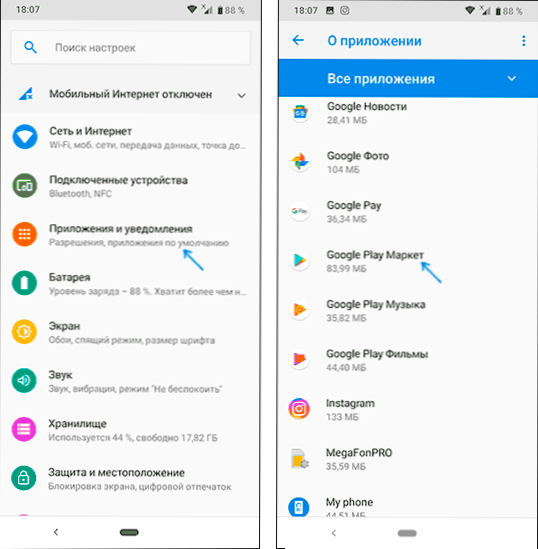
- Sąraše raskite „Google Play“ rinką, spustelėkite programą, tada išvalykite talpyklą ir duomenis skyriuje „Sauga“ (kartais valymo taškai yra pagrindiniame programos ypatybių puslapyje).
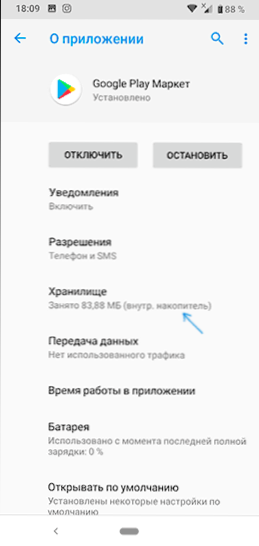
- Pakartokite tą patį programai „Google Play“ ir „Atsisiųskite dispečerį“ (arba „Download Manager“).
- Patikrinkite, ar problema dingo žaidimų rinkoje.
- Jei visi stebite „Atsisiųsti laukimą“, išjunkite telefoną iš interneto, grįžkite į „Play Market“ programą, spustelėkite mygtuką „Išjungti“ ir užklausoje „Įdiekite originalią programos versiją?"Spustelėkite" Gerai ". Po to dar kartą įjunkite programą, paleiskite žaidimų rinką (be interneto), išjunkite „Application Auto“ atnaujinimus nustatymuose, prisijunkite prie interneto ir pabandykite atsisiųsti jums reikalinga programa dar kartą.
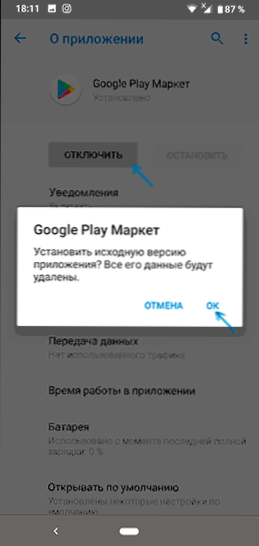
„Google“ paskyros pašalinimas ir pakartotinis įvedimas
Norėdami naudoti šį metodą, būtinai turite žinoti savo prisijungimo ir slaptažodį „Google“ paskyrai ir, jei naudojamas dviejų faktorių autentifikavimas, turėti atitinkamą numerį ar kitą autentifikavimo metodą. „Google“ paskyros atstatymą sudaro šie veiksmai:
- Uždarykite visas programas telefone, įskaitant žaidimų rinką.
- Atidarykite „Nustatymai“ - paskyros - „Google“, pasirinkite savo paskyrą „Google/Gmail“.
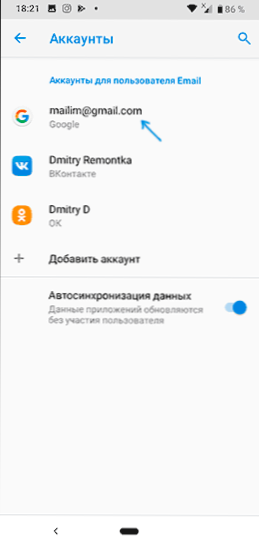
- Spustelėkite „Ištrinti sąskaitą“.
- Užpildę paskyros ištrynimą, dar kartą pridėkite tą pačią „Google“ paskyrą, paleiskite žaidimo rinką ir patikrinkite, ar jums pavyko atsikratyti nuolatinio laukimo, kol laukite atsisiuntimo.
Iš naujo nustatyti visus programos parametrus, įskaitant leidimus, fono duomenų perdavimą ir kitus (be duomenų praradimo)
Jei nė vienas iš būdų vis dar nepadėjo, išbandykite:.
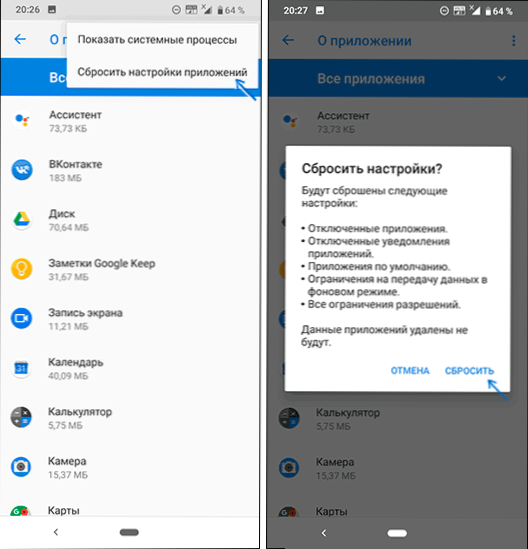
Patvirtinkite iš naujo, palaukite, kol procesas užbaigs procesą, ir dar kartą patikrinkite, ar programos dabar atsisiunčiamos dabar.
Išsprendus problemą „Laukimas atsisiųsti“ „Android“ - vaizdo instrukcija
Ir dar vienas punktas: jei turite seną „Android“ versiją, problema gali kilti šioje problemoje - „Google“ pamažu blokuoja prieigą prie jūsų „App Store“ tokių įrenginių.

